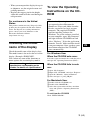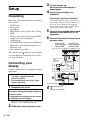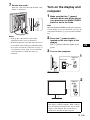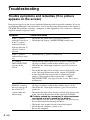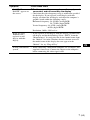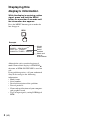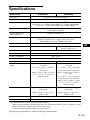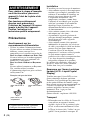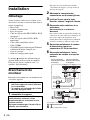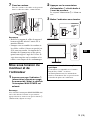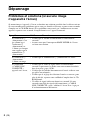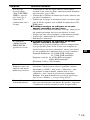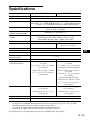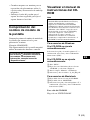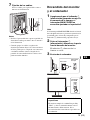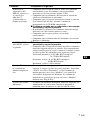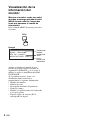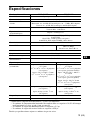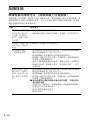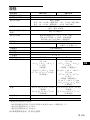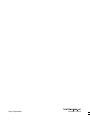2-649-020-21(2)
TFT LCD Color
Computer Display
Quick Setup Guide
Guide de configuration rapide
Guía de instalación rápida
FR
ES
US
© 2005 Sony Corporation
SDM-S205
CS
DO NOT RETURN TO PLACE OF PURCHASE
NE PAS RETOURNER AU MAGASIN
If you believe the product purchased in the U.S. is
defective, call Sony for assistance or Advance Exchange.
For assistance in the U.S. call: 1-866-357-SONY (7669)
For assistance in Canada call: 1-800-961-SONY (7669)
Si vous croyez que le produit acheté aux E.-U. est defectueux, communiquer
avec Sony pour obtenir de l’aide ou un remplacement.
Pour obtenir de l’aide aux E.-U., composer le : 1-866-357-SONY (7669)
Pour obtenir de l’aide au Canada, composer le :1-800-961-SONY (7669)
Si usted compro’ este producto en E.E.U.U. y necesita asistencia, no regrese
el producto comuniquese al 1-866-357-SONY (7669).
http://www.sony.com/displays/support
La page est en cours de chargement...
La page est en cours de chargement...
La page est en cours de chargement...
La page est en cours de chargement...
La page est en cours de chargement...
La page est en cours de chargement...
La page est en cours de chargement...
La page est en cours de chargement...

2 (FR)
Pour réduire le risque d’incendie
ou d’électrocution, placez cet
appareil à l’abri de la pluie et de
l’humidité.
Des tensions extrêmement
élevées sont présentes à
l’intérieur de l’appareil. N’ouvrez
jamais le boîtier de l’appareil.
Confiez l’entretien à un
technicien qualifié uniquement.
Précautions
Avertissement sur les
raccordements d’alimentation
• Utilisez le cordon d’alimentation fourni.
Si vous utilisez un cordon d’alimentation
différent, assurez-vous qu’il est
compatible avec la tension secteur locale.
Pour les clients résidant aux Etats-Unis
Si vous n’utilisez pas le cordon approprié,
ce moniteur ne sera pas conforme aux
normes FCC obligatoires.
Pour les clients résidant au Royaume-
Uni
Si vous utilisez le moniteur au Royaume-
Uni, veuillez utiliser le cordon
d’alimentation adapté aux prises utilisées
au Royaume-Uni.
Installation
N’installez pas et ne laissez pas le moniteur :
• A des endroits exposés à des températures
extrêmes, par exemple à proximité d’un
radiateur, d’un conduit de chauffage ou
exposés aux rayons directs du soleil.
L’exposition du moniteur à des
températures extrêmes, comme dans
l’habitacle d’un véhicule garé en plein
soleil ou à proximité d’un conduit de
chauffage risque d’entraîner des
déformations du boîtier ou des problèmes
de fonctionnement.
• A des endroits soumis à des vibrations
mécaniques ou à des chocs.
• A proximité d’appareils générant de
puissants champs magnétiques, comme
un téléviseur ou d’autres appareils
électroménagers.
• A des endroits soumis à des quantités
inhabituelles de poussière, de saletés ou
de sable, par exemple à côté d’une fenêtre
ouverte ou d’une porte donnant sur
l’extérieur. En cas d’installation
temporaire à l’extérieur, veillez à prendre
les précautions requises contre la
poussière et les saletés en suspension dans
l’air, faute de quoi des dommages
irréparables risquent de se produire.
Les orifices de ventilation, situés sur le
dessus à l’arrière de l’écran, chauffent.
Veillez donc à ne pas les toucher.
Remarque sur l’écran à cristaux
liquides (LCD - Liquid Crystal
Display)
Veuillez noter que l’écran LCD est issu
d’une technologie de haute précision.
Toutefois, il est possible que des points noirs
ou des points brillants de lumière (rouge,
bleu ou vert) apparaissent constamment sur
l’écran LCD, ainsi que des bandes de
couleurs irrégulières ou une certaine
luminosité. Il ne s’agit pas d’un
dysfonctionnement.
(Points effectifs : supérieurs à 99,99%)
Transport
• Débranchez tous les câbles de l’écran. Si
vous utilisez un support à hauteur
réglable, réglez-le sur la position la plus
élevée et tenez convenablement l’écran
LCD par les deux côtés. Veillez à ne pas
griffer l’écran pendant le transport. Si
AVERTISSEMENT
L
’
appareil doit être installé à proximité
d
’
une prise de courant facile d’accès.
Exemples de types de fiches
pour 100 à 120 V
CA
pour 200 à 240 V
CA
pour 240 V CA
uniquement

3 (FR)
FR
vous laissez tomber l’écran, vous risquez
de vous blesser ou de l’endommager.
• Pour transporter ce moniteur en vue de
réparations ou de son expédition, utilisez
le carton et les matériaux de
conditionnement originaux.
• Replacez la goupille d’arrêt du support à
hauteur réglable pour immobiliser le
support pendant le transport.
Vérification du nom du
modèle de l’écran
Commencez par vérifier le nom du modèle
de l’écran.
Le nom du modèle se trouve à l’arrière de
l’écran (Exemple : SDM-S205F).
Vous ne pouvez pas utiliser certaines
fonctions et certains menus avec certains
modèles de l’écran.
Pour lire le mode
d’emploi sur le CD-ROM
Remarque
Pour l’utilisateur Windows
En cas de démarrage
automatique du CD-ROM :
Sélectionnez d’abord la région et le modèle.
Ensuite, sélectionnez et ouvrez le « Mode
d’emploi (PDF) ».
Si le CD-ROM ne démarre pas
automatiquement :
1 Ouvrez le « Poste de travail ».
2 Cliquez avec le bouton droit sur le « CD-
ROM » et sélectionnez « Explorer ».
3 Ouvrez le dossier « Manuals » dans Windows.
4 Sélectionnez et ouvrez « S_205_FR.pdf ».
Pour l’utilisateur Macintosh
1 Double-cliquez sur l’icône du CD-ROM.
2 Double-cliquez sur « MONITOR ».
3 Sélectionnez d’abord la région et le modèle.
Ensuite, sélectionnez et ouvrez le « Mode
d’emploi (PDF) ».
Pour quitter le CD-ROM
Cliquez sur « EXIT/CD.ROM ».
La marque indique des informations
de spécifications diverses selon les
modèles. Pour plus de détails,
reportez-vous à la section
« Spécifications ».
Pour afficher le Mode d’emploi,
Macromedia Shockwave Player et
Adobe Acrobat Reader (version 6.0 ou
ultérieure) doivent être installés sur votre
ordinateur. Le CD-ROM fourni contient
le logiciel d’installation pour Windows.
Pour installer le logiciel sur votre
ordinateur, ouvrez le « Poste de travail »,
cliquez avec le bouton droit sur l’icône
du CD-ROM et sélectionnez
« Explorer ». Sélectionnez l’application
dans le dossier « installs », puis installez
le logiciel sur votre ordinateur. Une fois
l’installation terminée, le CD-ROM
démarre automatiquement.

4 (FR)
Installation
Déballage
Avant d’utiliser votre écran, vérifiez si les
accessoires suivants se trouvent bien dans le
carton d’emballage :
•Écran LCD
• Cordon d’alimentation
• Base du support
• Câble de signal vidéo HD15-HD15 (RVB
analogique)
• Câble de signal vidéo DVI-D (RVB
numérique)
• Câble audio (minifiche stéréo)
•Câble USB
• CD-ROM (logiciel utilitaire pour Windows
et Macintosh, mode d’emploi, etc.)
• Carte de garantie
• Guide de configuration rapide
La marque indique des informations de
spécifications diverses selon les modèles.
Pour plus de détails, reportez-vous à la
section « Spécifications ».
Branchement du
moniteur
Raccordez votre moniteur à un ordinateur ou
à un autre appareil.
1 Assemblez le support.
Reportez-vous aux instructions fournies,
« Assemblez le support » pour procéder au
montage du support.
2 Abaissez le couvercle des
connecteurs en le faisant glisser.
3 Inclinez l’écran vers le haut.
Ensuite, relevez l’angle de l’écran.
4 Raccordez votre moniteur à un
ordinateur.
Raccordement à un ordinateur
Macintosh
Raccordez le câble de signal vidéo fourni à un
connecteur de sortie vidéo sur l’ordinateur. Si
nécessaire, utilisez un adaptateur (non
fourni). Raccordez l’adaptateur à l’ordinateur
avant de raccorder le câble de signal vidéo.
5 Raccordez solidement le cordon
d’alimentation fourni au
connecteur AC IN du moniteur.
6 Raccordez solidement l’autre
extrémité du cordon à une prise
secteur.
• Eteignez le moniteur, l’ordinateur et
tout autre appareil avant d’effectuer
le raccordement.
• Ne touchez pas les broches de la fiche
du câble de signal vidéo.
N’appuyez pas sur l’écran LCD lorsque
vous placez ou soulevez l’écran
proprement dit sur un bureau ou une
surface similaire.
Cela peut endommager l’écran LCD ou
affecter son uniformité.
AC IN DVI-D HD151 2
INPUT 1 INPUT 2
vers
l
e connec
t
eur
d’entrée DVI-D (RVB
numérique)
vers
l
e connec
t
eur
d’entrée HD15 (RVB
analogique)
Câble de signal
vidéo DVI-D (RVB
numérique) (fourni)
vers AC IN
6
vers une prise secteur
5
4
Câble de signal
vidéo HD15-
HD15 (RVB
analogique)
(fourni)
Cordon d’alimentation (fourni)

5 (FR)
FR
7 Fixez les cordons.
Tirez les cordons et les câbles en les passant
dans le collier des câbles, comme illustré.
Remarques
• Relevez le support de câble du support à
hauteur réglable afin de l’ouvrir, de la
manière illustrée.
• Lorsque vous rassemblez les cordons et
les câbles, veillez à laisser un peu de jeu.
S’ils sont trop tendus, ils risquent de se
détacher des connecteurs ou des prises
quand vous réglez l’angle de l’écran. Si
vous tirez trop fort sur les cordons et les
câbles, vous risquez de les endommager.
Mise sous tension du
moniteur et de
l’ordinateur
1 Assurez-vous que l’indicateur 1
(alimentation) clignote en rouge.
Au moment de l’achat, le côté \ de
l’interrupteur MAIN POWER est
enfoncé.
Remarque
Si le côté \ de l’interrupteur MAIN POWER situé
sur le côté droit de l’écran n’est pas enfoncé,
appuyez dessus et assurez-vous que le témoin 1
(alimentation) clignote en rouge.
2 Appuyez sur le commutateur
d’alimentation 1 situé à droite à
l’avant du moniteur.
Le voyant d’alimentation 1 s’allume en
vert.
3 Mettez l’ordinateur sous tension.
Vous n’avez besoin d’aucun pilote
spécifique
Ce moniteur est compatible avec la norme
Plug & Play « DDC » et détecte
automatiquement toutes les informations
relatives au moniteur. Il n’est pas nécessaire
d’installer de pilote sur l’ordinateur.
1
MAIN POWER
L’indicateur
s’allume en
rouge
2
s’allume
en vert

6 (FR)
Dépannage
Problèmes et solutions (si aucune image
n’apparaît à l’écran)
Si aucune image n’apparaît à l’écran, recherchez une solution possible dans le tableau suivant.
Si vous rencontrez des problèmes qui ne sont pas abordés ci-dessous, reportez-vous au mode
d’emploi sur le CD-ROM fourni. Si les problèmes sont causés par l’ordinateur ou un autre
appareil, reportez-vous au mode d’emploi fourni avec l’appareil concerné.
Symptôme Vérifiez ces éléments
Si l’indicateur 1
(alimentation) n’est
pas allumé ou si
l’indicateur 1
(alimentation) ne
s’allume pas lorsque
vous appuyez sur le
commutateur 1
(alimentation),
• Vérifiez que le cordon d’alimentation est correctement
raccordé.
• Assurez-vous que l’interrupteur MAIN POWER de l’écran
est bien sous tension.
Si l’indicateur 1
(alimentation)
s’allume en rouge,
• Vérifiez que le commutateur 1 (alimentation) est activé.
Si l’indication
« CABLE NON
CONNECTÉ »
apparaît sur l’écran,
• Vérifiez que le câble de signal vidéo est correctement
raccordé et que toutes les fiches sont correctement branchées
dans leur prise (page 4 (FR)).
• Vérifiez que les broches du connecteur d’entrée vidéo ne sont
pas pliées ou enfoncées.
• Vérifiez que le réglage de sélection d’entrée est correct (pour
plus de détails, reportez-vous au Mode d’emploi dans le CD-
ROM fourni).
• Un câble de signal vidéo non fourni est raccordé. Si vous
raccordez un câble de signal vidéo non fourni, « CABLE
NON CONNECTÉ » peut s’afficher à l’écran. Il ne s’agit pas
d’un fonctionnement défectueux.

7 (FR)
FR
Si le message
d’avertissement
« PAS D’ENTRÉE
VIDÉO » apparaît
sur l’écran, ou, si
l’indicateur 1
(alimentation) vire à
l’orange,
• Vérifiez que le câble de signal vidéo est correctement
raccordé et que toutes les fiches sont correctement branchées
dans leur prise (page 4 (FR)).
• Vérifiez que les broches du connecteur d’entrée vidéo ne sont
pas pliées ou enfoncées.
• Vérifiez que le réglage de sélection d’entrée est correct (pour
plus de détails, reportez-vous au Mode d’emploi dans le CD-
ROM fourni).
x Problème causé par un ordinateur ou un autre
appareil raccordé et non par l’écran
• L’ordinateur est en mode d’économie d’énergie. Appuyez sur
une touche quelconque du clavier ou déplacez la souris.
• Vérifiez que votre carte graphique est correctement installée.
• Vérifiez que l’alimentation de l’ordinateur est activée.
• Redémarrez l’ordinateur.
Si l’indication
« HORS PLAGE
FRÉQUENCES »
apparaît sur l’écran,
x Problème causé par un ordinateur ou un autre
appareil raccordé et non par l’écran
• Vérifiez que la plage de fréquences vidéo est comprise dans
la plage spécifiée pour l’écran. Si vous avez remplacé un
ancien écran par cet écran, rebranchez l’ancien, puis ajustez
la carte graphique de l’ordinateur dans les plages suivantes :
Fréquence horizontale: 28–92 kHz (RVB analogique)
28–75 kHz (RVB numérique)
Fréquence verticale: 48–85 Hz (RVB analogique)
60 Hz (RVB numérique)
Résolution: 1 600 × 1200 ou moins
Si vous utilisez
Windows et que vous
remplacez un ancien
moniteur par celui-ci,
• Si vous avez remplacé votre ancien écran par cet écran,
rebranchez l’ancien écran et suivez la procédure suivante.
Sélectionnez « SONY » dans la liste « Fabricants », puis
sélectionnez le nom de modèle souhaité dans la liste
« Modèles » dans l’écran de sélection de périphériques
Windows. Si le nom de modèle de cet écran n’apparaît pas
dans la liste « Modèles », essayez « Plug & Play ».
Si vous utilisez un
système Macintosh,
• En cas de raccordement d’un ordinateur Macintosh, utilisez si
nécessaire un adaptateur (non fourni). Raccordez l’adaptateur
à l’ordinateur avant de raccorder le câble du signal vidéo.
Symptôme Vérifiez ces éléments

8 (FR)
Affichage des
informations de l’écran
Lorsque l’écran reçoit un signal
vidéo, appuyez sur la touche MENU et
maintenez-la enfoncée pendant plus
de 5 secondes jusqu’à ce que la boîte
de dialogue d’informations s’affiche.
Appuyez de nouveau sur la touche MENU
pour faire disparaître la boîte de dialogue.
Bien que le nom de modèle enregistré pour
les normes de sécurité soit SDM-S205 , les
noms SDM-S205F/S205K sont utilisés lors
de la vente.
Si le problème persiste, appelez votre
revendeur Sony agréé et fournissez-lui les
informations suivantes :
• Désignation
• Numéro de série
• Description détaillée du problème
• Date d’achat
• Nom et spécifications de votre ordinateur
et de votre carte graphique
• Type de signaux d’entrée (RVB
analogique/RVB numérique)
INFORMATIONS
MODEL : SDM-S205F
SER. NO : 1234567
MANUFACTURED : 2005-52
Exemple
Désignation
Numéro de
série
Semaine et
année de
fabrication
MENU

9 (FR)
FR
Spécifications
1)
Condition de synchronisation horizontale et verticale recommandée
• La largeur de synchronisation horizontale doit être supérieure de plus de 4,8% à la durée
horizontale totale ou 0,8 µs, suivant la plus grande valeur.
• La largeur de suppression horizontale doit être supérieure à 2,5 µs.
• La largeur de suppression verticale doit être supérieure à 450 µs.
La conception et les spécifications sont sujettes à modifications sans préavis.
Nom du modèle SDM-S205F SDM-S205K
Panneau LCD Type de panneau : a-Si TFT à matrice active
Taille de l’image : pouces 20,1
Format du signal d’entrée
Fréquence opérationnelle RVB
1)
Horizontale : 28 – 92 kHz (RVB analogique), 28 – 75 kHz (RVB numérique)
Verticale : 48 – 85 Hz (RVB analogique), 60 Hz (RVB numérique)
Résolution Horizontale : Max. 1 600 points
Verticale : Max. 1 200 lignes
Type de signal d’entrée
(Numérique/Analogique)
Numérique × 1/Analogique × 1
Niveaux des signaux
d’entrée
Signal vidéo RVB 0,7 Vp-p, 75 Ω, positif
Signal SYNC Niveau TTL, 2,2 kΩ, positif ou négatif
Signal RVB numérique (DVI) : TMDS (lien simple)
Entrée audio Mini-prise stéréo, 0,5 V eff.
Port USB
–
USB Full-Speed (12 Mbits/s max.)
Port A × 4, Port B × 2
Sortie audio Mini-prise stéréo
Puissance de raccordement 100 – 240 V, 50 – 60 Hz, Max. 1,2 A
Consommation électrique Max. 55 W
Température de
fonctionnement
5 – 35 °C
Type de support Hauteur réglable Pivotant
Dimensions (largeur/
hauteur/profondeur)
environ 441,5 × 410,5 – 520,5 ×
277,5 mm
(17
3
/
8
× 16
1
/
4
– 20
1
/
2
× 11 pouces)
(avec support)
environ 441,5 × 356,5 × 74 mm
(17
3
/
8
× 14
1
/
8
× 2
7
/
8
pouces)
(sans support)
environ 441,5 × 421 – 551 ×
277,5 mm
(17
3
/
8
× 16
5
/
8
– 21
3
/
4
× 11 pouces)
(avec support (position normale))
environ 356,5 × 470,5 – 600,5 ×
277,5 mm
(14
1
/
8
× 18
5
/
8
– 23
3
/
4
× 11 pouces)
(avec support
(position après pivotement))
environ 441,5 × 356,5 × 74 mm
(17
3
/
8
× 14
1
/
8
× 2
7
/
8
pouces)
(sans support)
Masse
environ 9,6 kg (21 lb 2
3
/
8
oz)
(avec support)
environ 6,0 kg (13 lb 3
3
/
8
oz)
(sans support)
environ 9,9 kg (21 lb 12
3
/
16
oz)
(avec support)
environ 6,1 kg (13 lb 6
3
/
5
oz)
(sans support)
Plug & Play DDC2B
Accessoires Voir à la page 4 (FR).
La page est en cours de chargement...
La page est en cours de chargement...
La page est en cours de chargement...
La page est en cours de chargement...
La page est en cours de chargement...
La page est en cours de chargement...
La page est en cours de chargement...
La page est en cours de chargement...
La page est en cours de chargement...
La page est en cours de chargement...
La page est en cours de chargement...
La page est en cours de chargement...
La page est en cours de chargement...
La page est en cours de chargement...
La page est en cours de chargement...
La page est en cours de chargement...
La page est en cours de chargement...
La page est en cours de chargement...
La page est en cours de chargement...
-
 1
1
-
 2
2
-
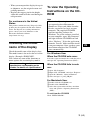 3
3
-
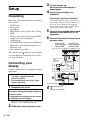 4
4
-
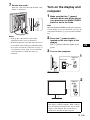 5
5
-
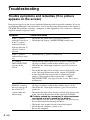 6
6
-
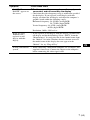 7
7
-
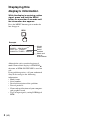 8
8
-
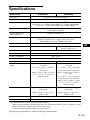 9
9
-
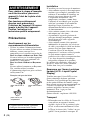 10
10
-
 11
11
-
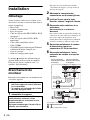 12
12
-
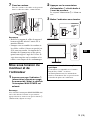 13
13
-
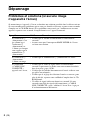 14
14
-
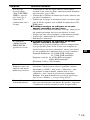 15
15
-
 16
16
-
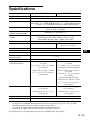 17
17
-
 18
18
-
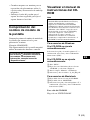 19
19
-
 20
20
-
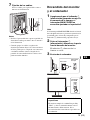 21
21
-
 22
22
-
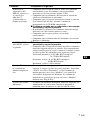 23
23
-
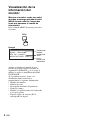 24
24
-
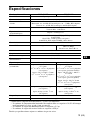 25
25
-
 26
26
-
 27
27
-
 28
28
-
 29
29
-
 30
30
-
 31
31
-
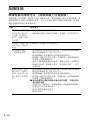 32
32
-
 33
33
-
 34
34
-
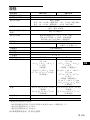 35
35
-
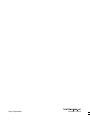 36
36
Sony SDM-S205F Manuel utilisateur
- Taper
- Manuel utilisateur
- Ce manuel convient également à
dans d''autres langues
- English: Sony SDM-S205F User manual
- español: Sony SDM-S205F Manual de usuario
Documents connexes
-
Sony hs 75 Manuel utilisateur
-
Sony SDM-X53/B Le manuel du propriétaire
-
Sony Computer monitor Manuel utilisateur
-
Sony SDM-S94 Le manuel du propriétaire
-
Sony SDM-S204 Manuel utilisateur
-
Sony SDM-P234 Le manuel du propriétaire
-
Sony SDM-HS74 Manuel utilisateur
-
Sony SDM-N80 Manuel utilisateur
-
Sony SDM-HS74 Le manuel du propriétaire
-
Sony SDM-P232W Le manuel du propriétaire